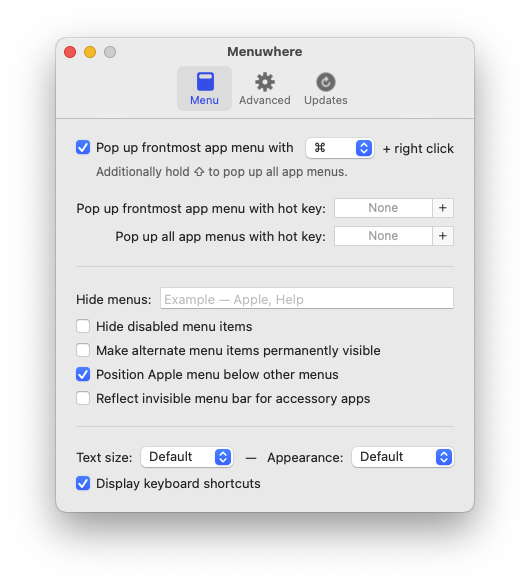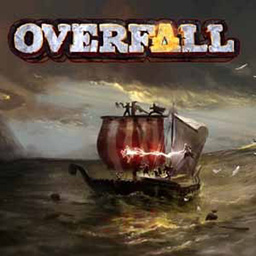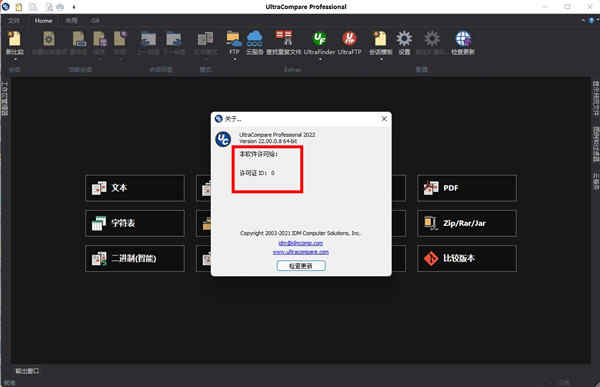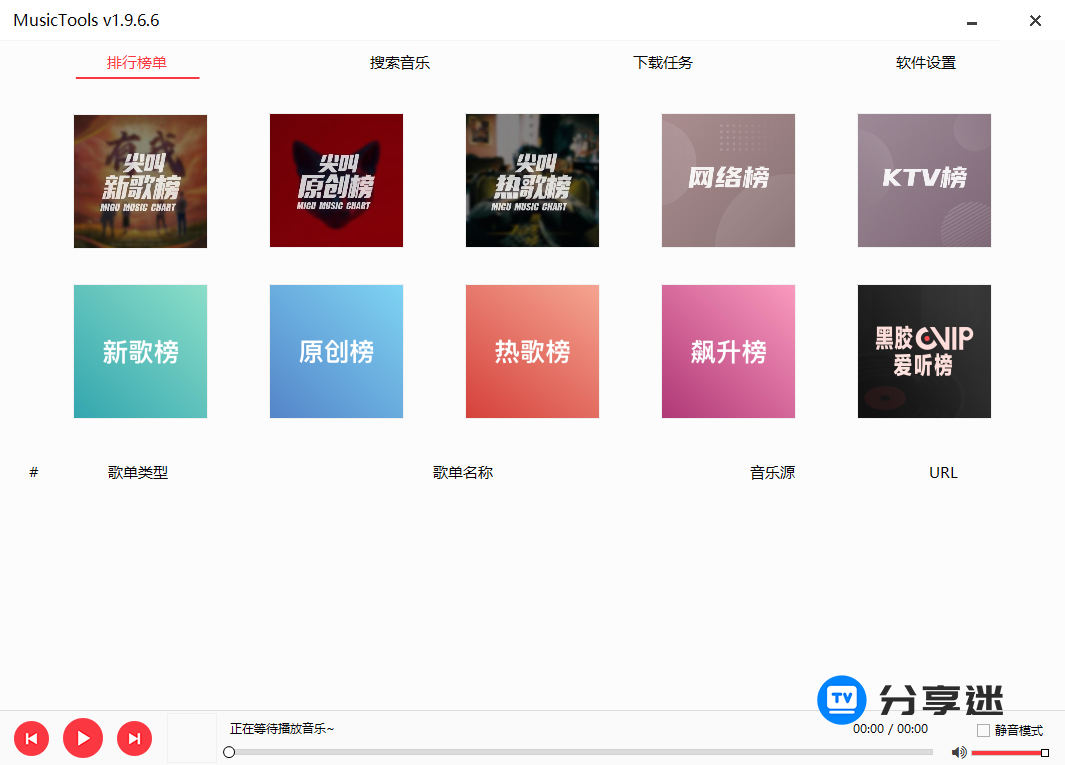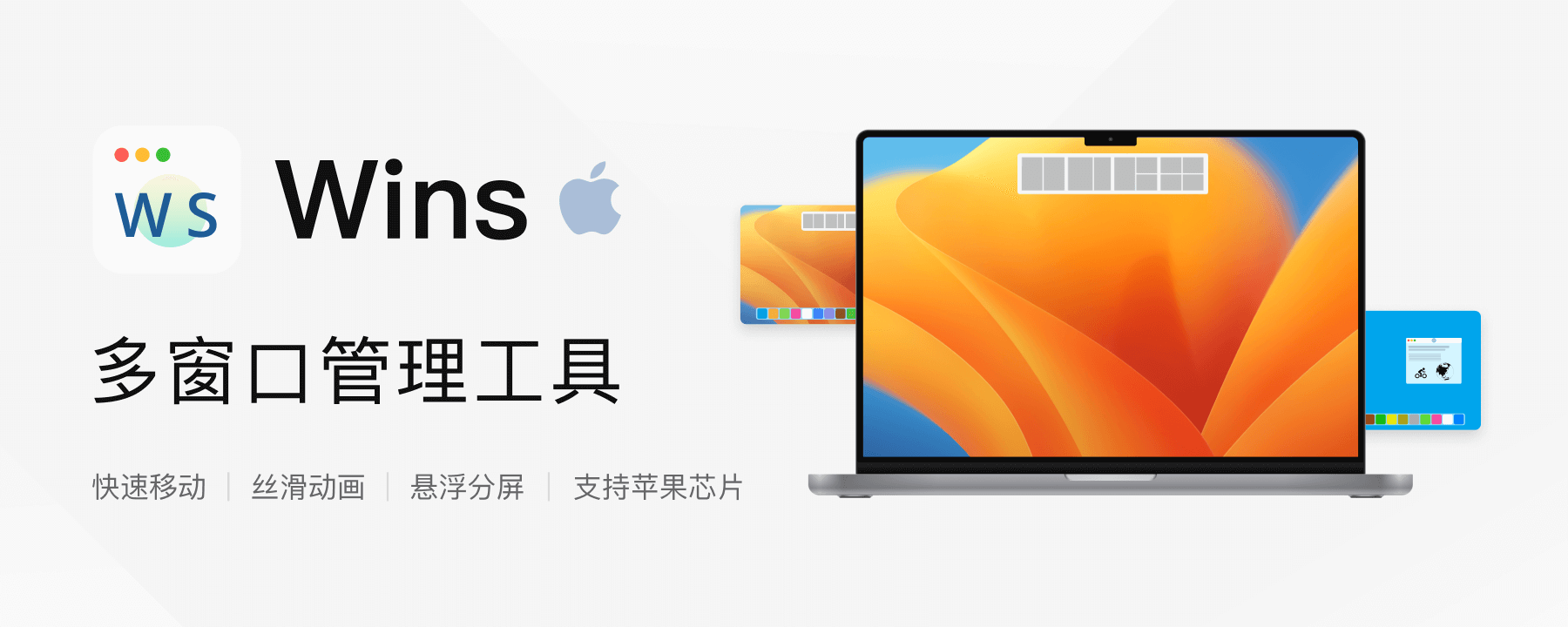Menuwhere For Mac菜单栏便捷工具 V2.2.1
应用介绍
Menuwhere For Mac是一款菜单栏便捷工具,它可以快速找到目标菜单项,知识兔可以让您自定义菜单体验。通过菜单中可见的菜单项,知识兔可以轻松地定位到您真正想要的菜单项,而无需在视觉上浏览不活动的菜单项。
软件功能:
用鼠标或键盘向下钻取
出现在屏幕上之后,您可以使用键盘(箭头键和/或首字母键入)或鼠标深入到所需的菜单。无论哪种方式,都可以快速找到目标菜单项。
便捷查看菜单项
Menuwhere可让您自定义菜单体验。想要在列表末尾看到Apple菜单吗?你可以做到的。不想完全看不到Apple菜单吗?你也能做到。不需要“帮助”菜单或“编辑”菜单吗?of,他们走了。是否希望始终看到备用菜单项,而这些菜单项通常只能在按住Option和/或其他特殊键的情况下才能看到?是的,你可以做到。不想在弹出菜单中看到键盘快捷键?是的,您也可以将其关闭。所有这些内容都可以在Menuwhere首选项的“菜单”选项卡中设置:
不过,也许最重要的是,您可以隐藏所有不活动的菜单项,将一片灰色的锑金属变成有针对性的实际选择列表。
仅通过菜单中可见的菜单项,知识兔可以轻松地定位到您真正想要的菜单项,而无需在视觉上浏览不活动的菜单项。
放大或缩小菜单
您是否发现菜单栏字体太小而无法阅读?还是您觉得它太大了?无论哪种方式,Menuwhere都可以满足您的要求。使用“菜单”偏好设置面板中的“文本大小”设置,您可以选择10到30的大小范围:
查看所有菜单
向Menuwhere添加第二个键盘快捷方式,您可以打开一个菜单,其中显示了所有打开的应用程序中的菜单:
从后台应用程序中选择一个菜单项,然后知识兔Menuwhere将在所选应用程序中执行该菜单项。一秒钟左右后,除非您告诉应用程序退出或隐藏,否则该应用程序将进入前台。
如果知识兔选择顶级菜单项(应用程序名称),则该应用程序将出现在前台。但是,实际上,如果知识兔您对切换应用程序感兴趣,则应查看Witch,我们的应用程序和窗口切换器。
激活方法
直接安装。
注意事项
对于下载了应用,显示“打不开或者显示应用已损坏的情况”的用户,知识兔可以参考一下这里的解决办法《MacOS 10.15 Catalina 安装 app 提示已损坏,无法打开的解决方法 https://ixiaotu.com/2023030715819.html》。10.12系统之后的新的Mac系统对来自非Mac App Store中的应用做了限制,所以才会出现“应用已损坏或打不开的”情况。
最新的M1芯片的Mac打开闪退,请看这个教程处理:https://ixiaotu.com/2023030715822.html
下载仅供下载体验和测试学习,不得商用和正当使用。